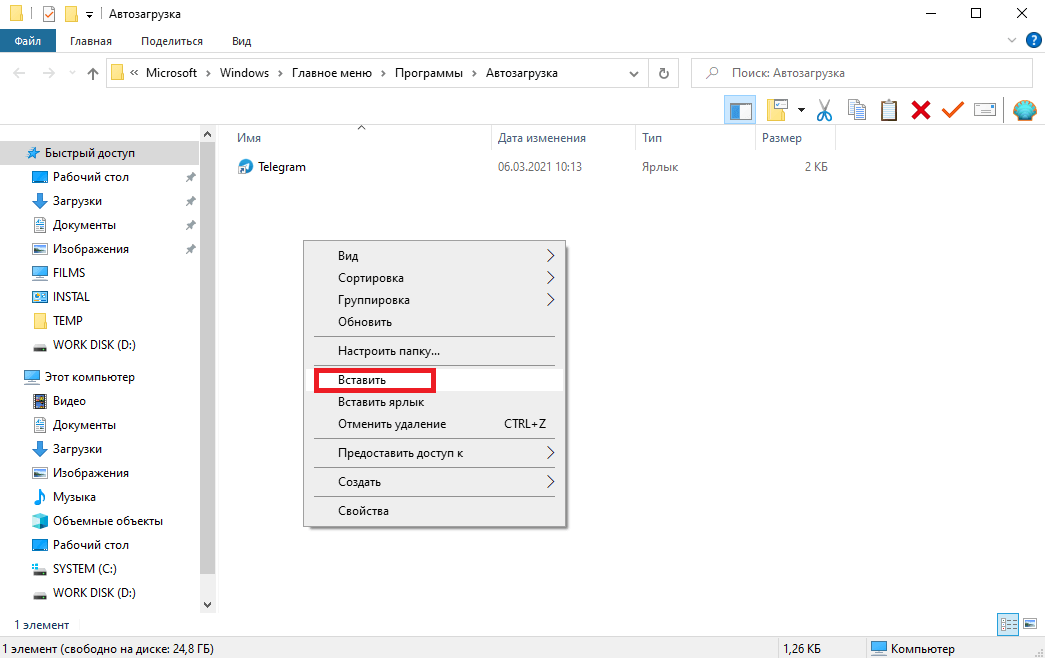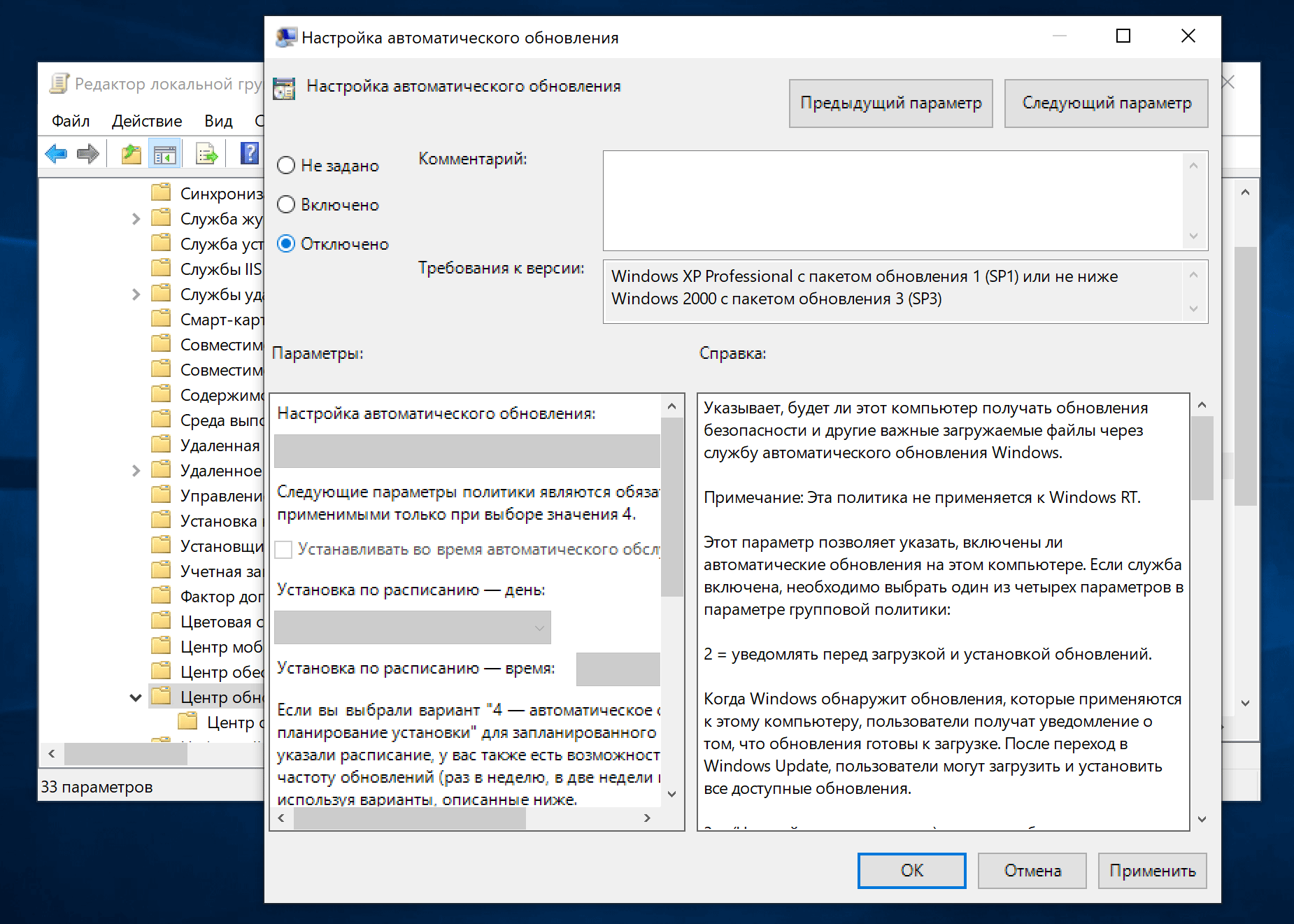Простой способ настроить автозапуск приложений в Windows 10
Настройка автозапуска приложений в Windows 10 может значительно упростить вашу работу и повысить эффективность использования компьютера. Узнайте, как легко и быстро настроить автозапуск нужных приложений в Windows 10 с помощью простых шагов.

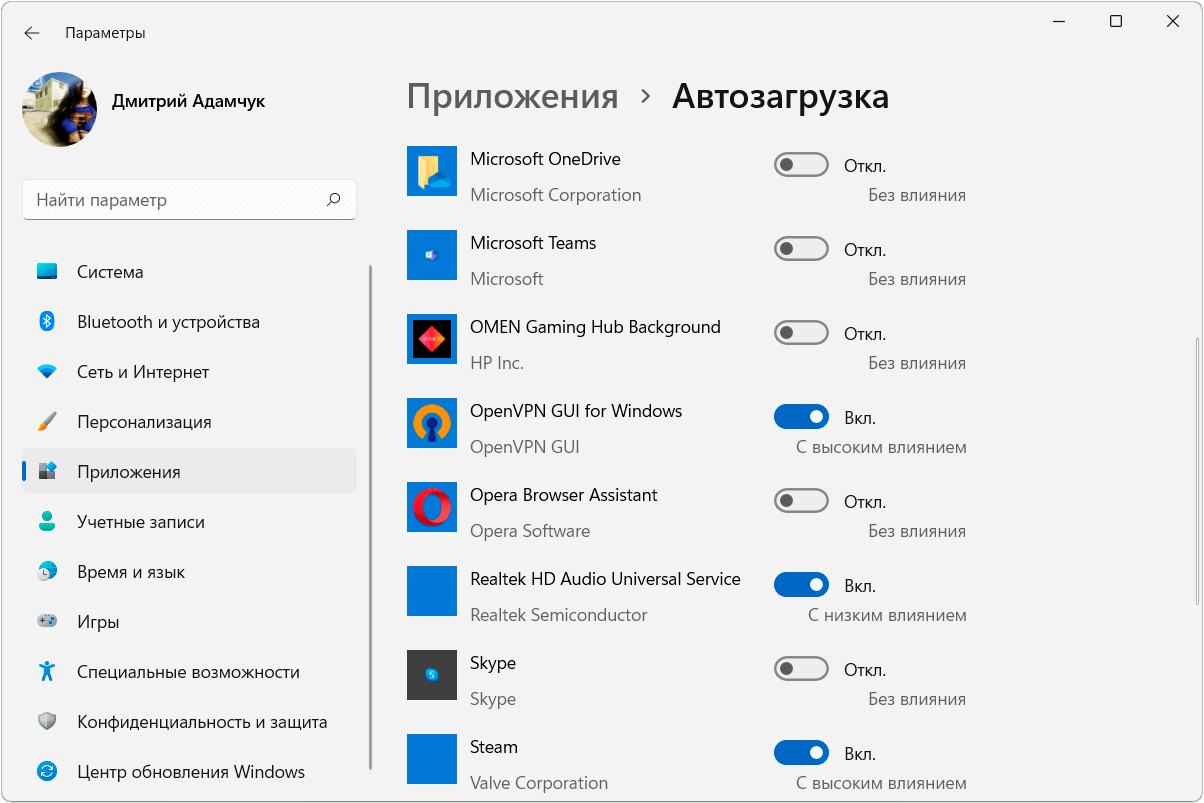
Откройте меню Пуск в Windows 10.
Как Отключить Автозапуск Программ в Windows 10
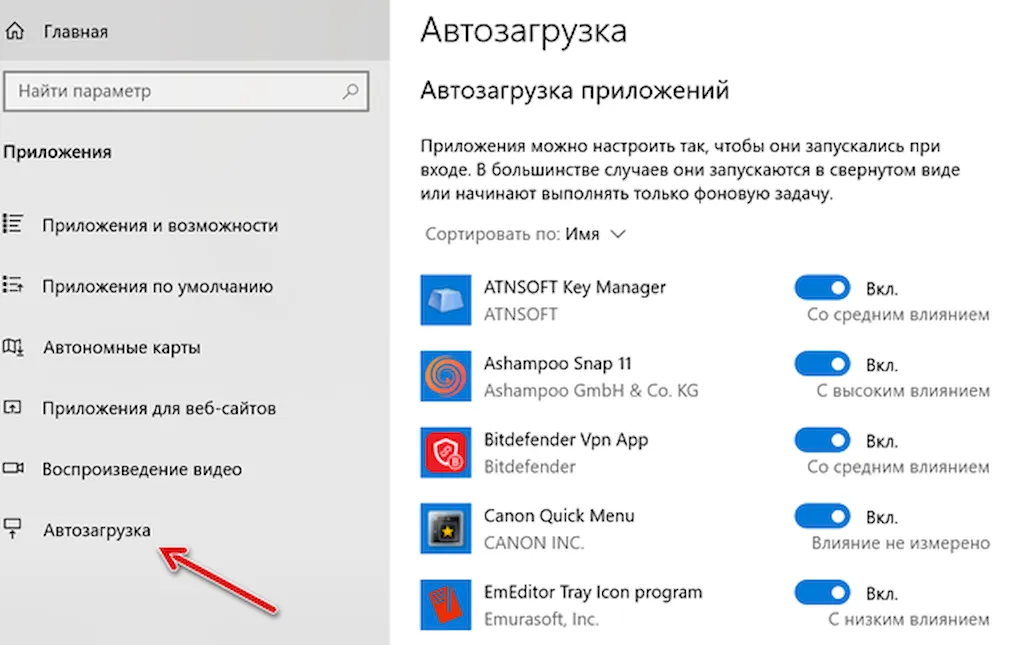
Начните вводить название приложения в строке поиска.
Как удалить программу из автозагрузки которой нет в Windows 10 - Пустой ярлык Program в автозапуске
Когда приложение появится в результате поиска, щелкните правой кнопкой мыши на его значок.
🔧КАК ОЧИСТИТЬ ВЕСЬ КЭШ В WINDOWS 10/ПОВЫШАЕМ ПРОИЗВОДИТЕЛЬНОСТЬ ПК, ЧИСТКА ДИСКА С ОТ МУСОРА!

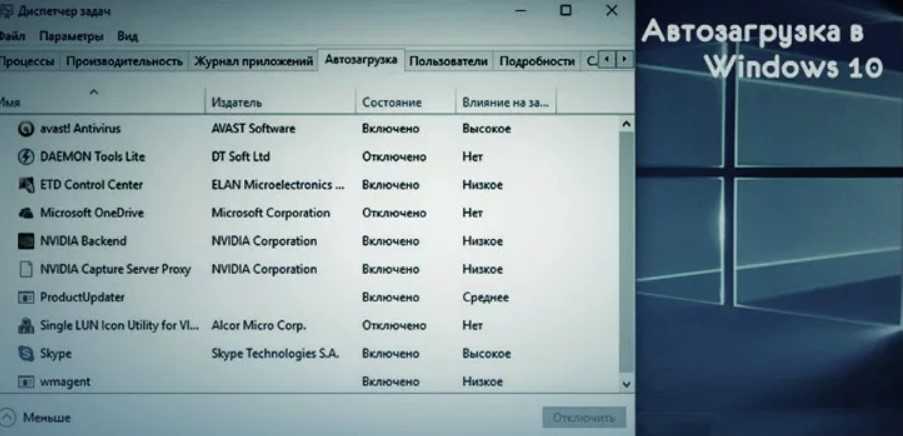
В контекстном меню выберите Открыть расположение файла.
Оптимизация Windows 10 для ИГР - Настройка Вашего ПК за 5 минут
В открывшемся окне проводника найдите ярлык приложения.
Автозагрузка в Windows 10 - Как удалить или добавить программу
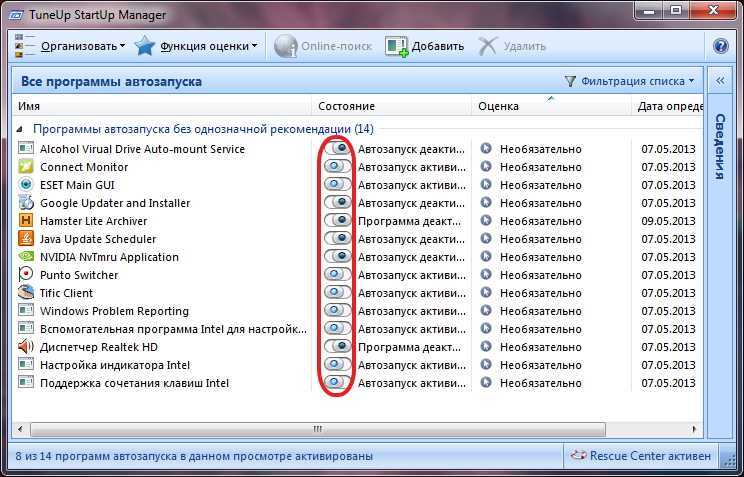
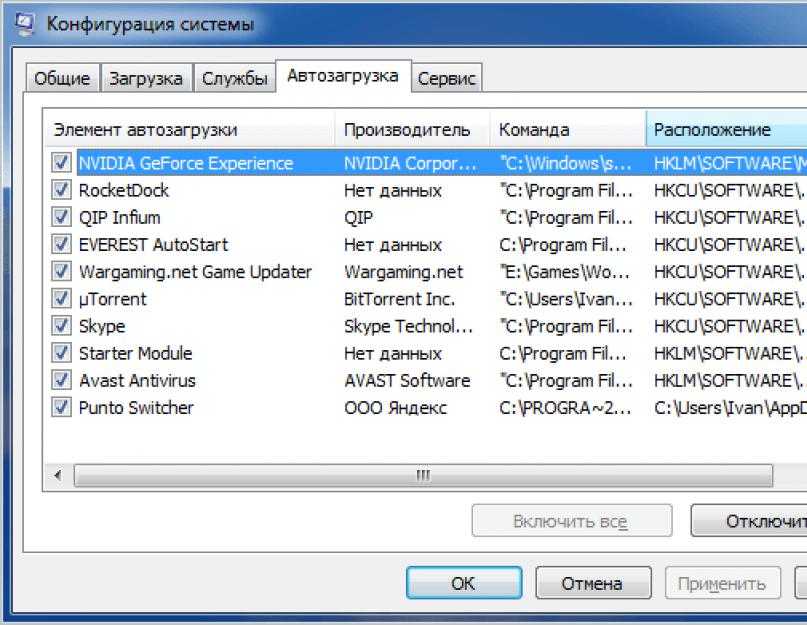
Щелкните правой кнопкой мыши на ярлыке и выберите Копировать.
Автозагрузка программ в Windows 10
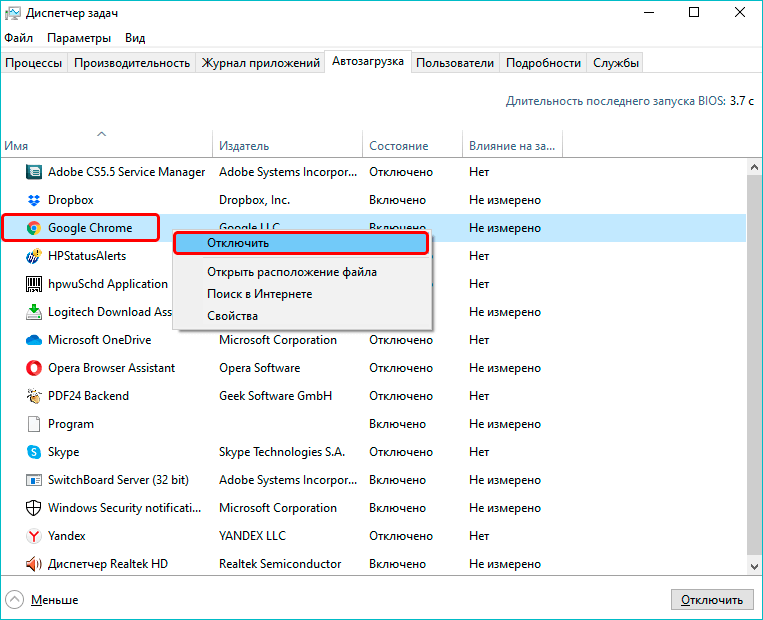
Откройте папку Автозапуск в меню Пуск.
Как отключить автозапуск программ в Windows 10
Щелкните правой кнопкой мыши на пустом месте в папке и выберите Вставить.
Как добавить программу в автозагрузку в Windows10
Как включить автозапуск программ в windows 10

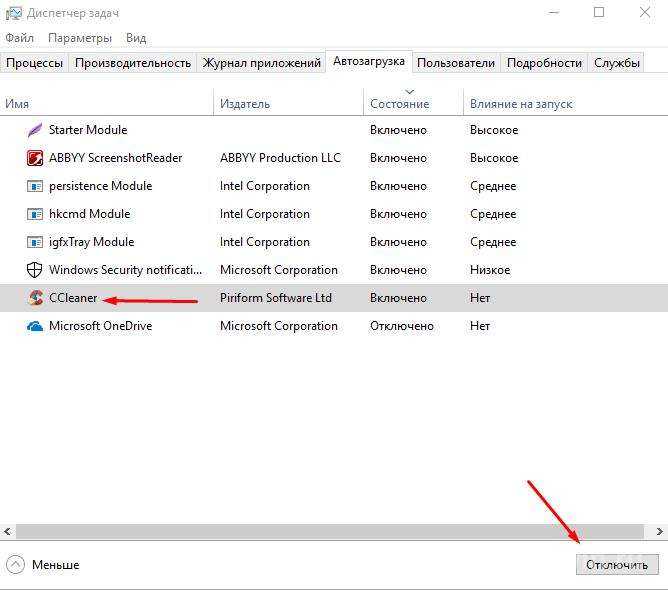
Теперь выбранное приложение будет запускаться автоматически при каждом включении компьютера.
У меня сломалась Винда... 😢
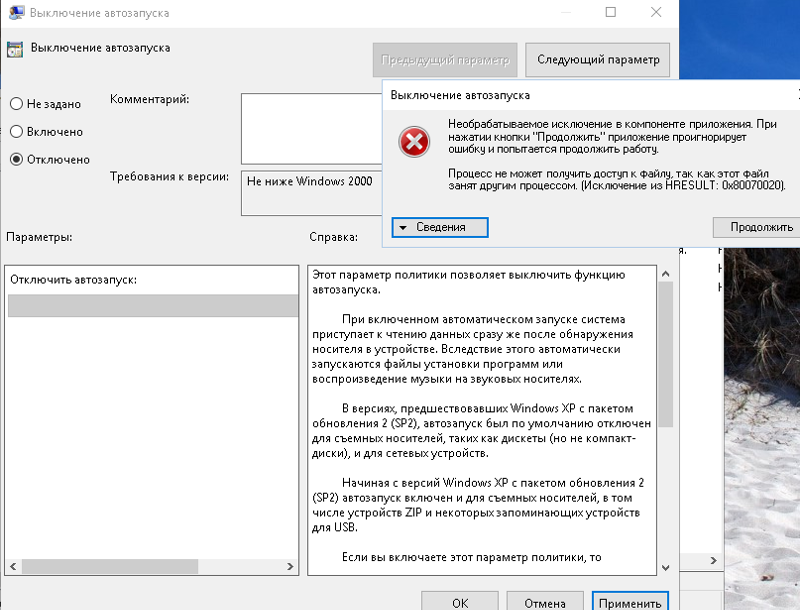

Повторите эти шаги для каждого приложения, которое вы хотите добавить в автозапуск.